没有备份电脑照片3种恢复方法
更新日期:2022年12月12日
随着科学技术的不断发展,越来越多的人喜欢使用手机或相机进行拍摄,但是这些设备存储照片量多后,容易导致卡顿甚至无法拍摄的情况发生,对此,婚纱/新闻/美食/广告摄影等职业人员,会习惯性将这些设备上的照片导入到电脑中,以便后期处理、浏览、上网发布或投稿等,如果照片不导入电脑,仅存在手机/相机里或许无法很好的发挥照片作用。
但是导入电脑后也会遇到一些问题,比如存储在电脑中的照片无故消失了,而且它们还在未备份的情况下,对于没有备份的电脑照片怎么找回呢?下面就来分享几种实用的找回方法。
方法一、回收站中还原
通常情况下,如果没有通过永久删除文件操作或是设置了删除文件不放入回收站中,不小心delete删除的照片依然可以通过回收站进行还原的。
1、鼠标右键单击回收站图标,选择“打开”。
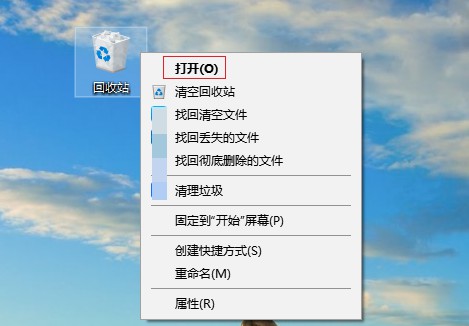
2、打开回收站界面后,如果里面文件过多,可以通过高级排序方式进行查找。
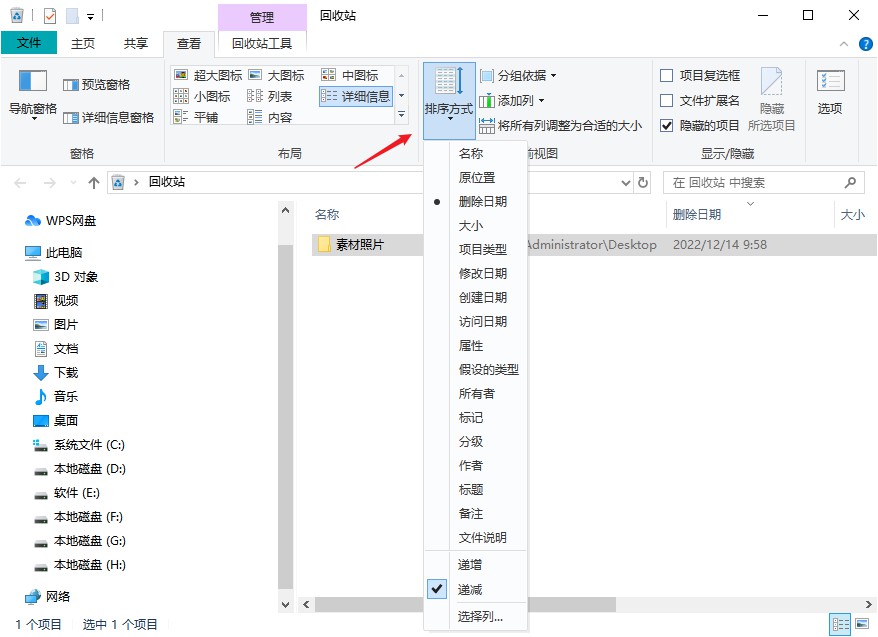
3、找到所需照片后鼠标选中,选择“还原”或“还原选定的项目”即可。
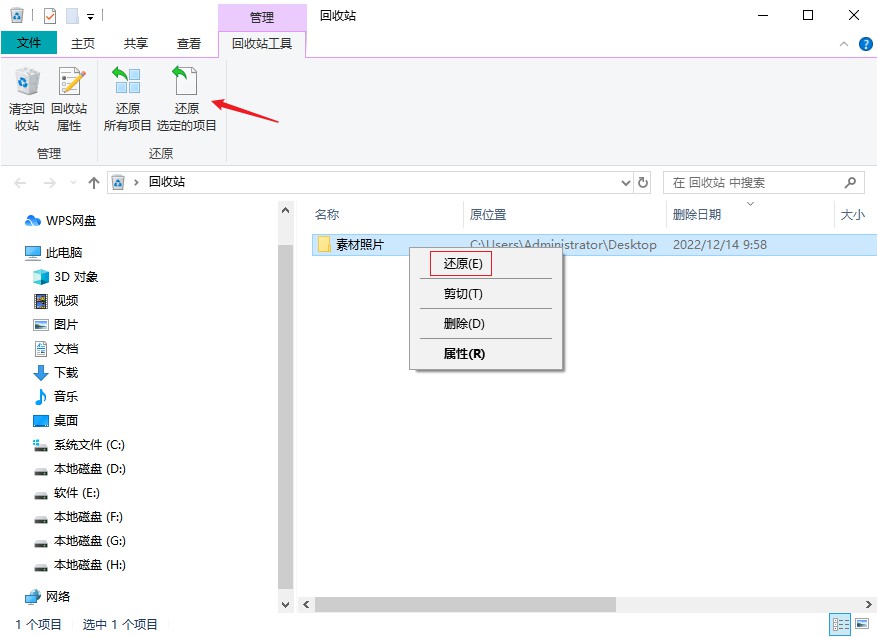
方法二、显示隐藏照片
如果没有对照片进行删除操作,很可能是因为电脑病毒感染导致照片被隐藏,这时可以通过显示隐藏照片来找回。
1、打开之前存储照片所在磁盘或文件夹,点击界面上方的“查看”选项。
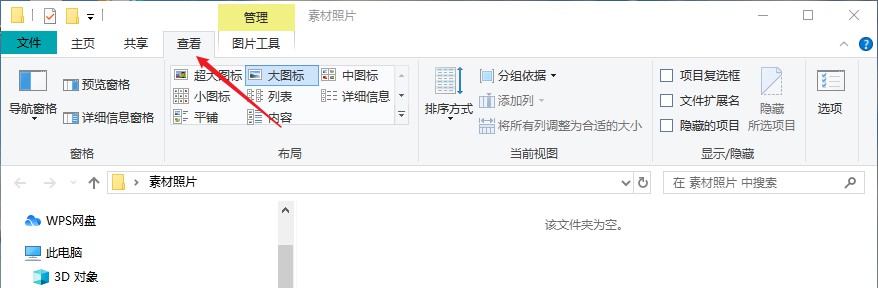
2、在查看选项下找到“隐藏的项目”,在前面的方框中打上“√”,如果有隐藏照片会自动显示出来。
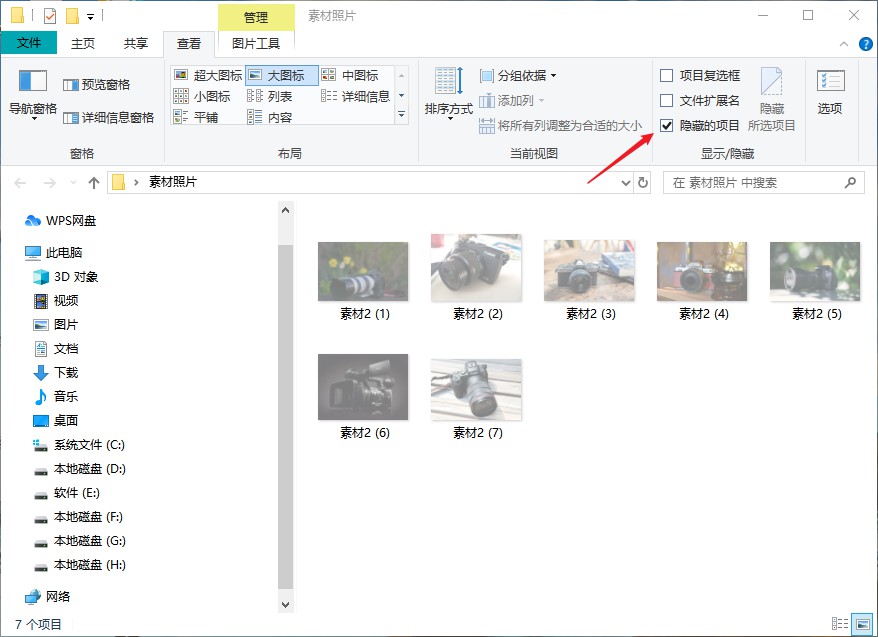
3、最后全选隐藏照片,鼠标右键单击选择“属性”,将隐藏前的“√”去掉,点击“确定”即可把隐藏属性去除。
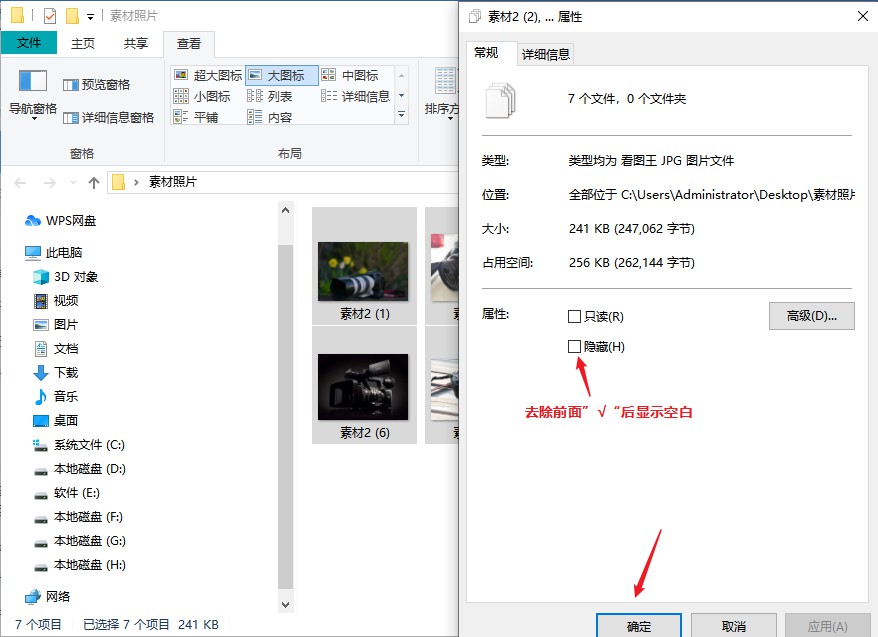
方法三、借助软件找回
上述方法都无法帮助你成功找回照片,可以选择借助软件找回这些没有备份的照片,比如使用云骑士数据恢复软件,只要还未覆盖,即使在删除、格式化、系统崩溃、病毒感染等照片丢失场景,也有很大概率将它找回,下面一起来看下如何使用软件来恢复电脑上没有备份的照片吧。
1、首先,从官网获取云骑士数据恢复软件安装打开,根据照片丢失情况选择功能,这里以“误删除文件”为例。
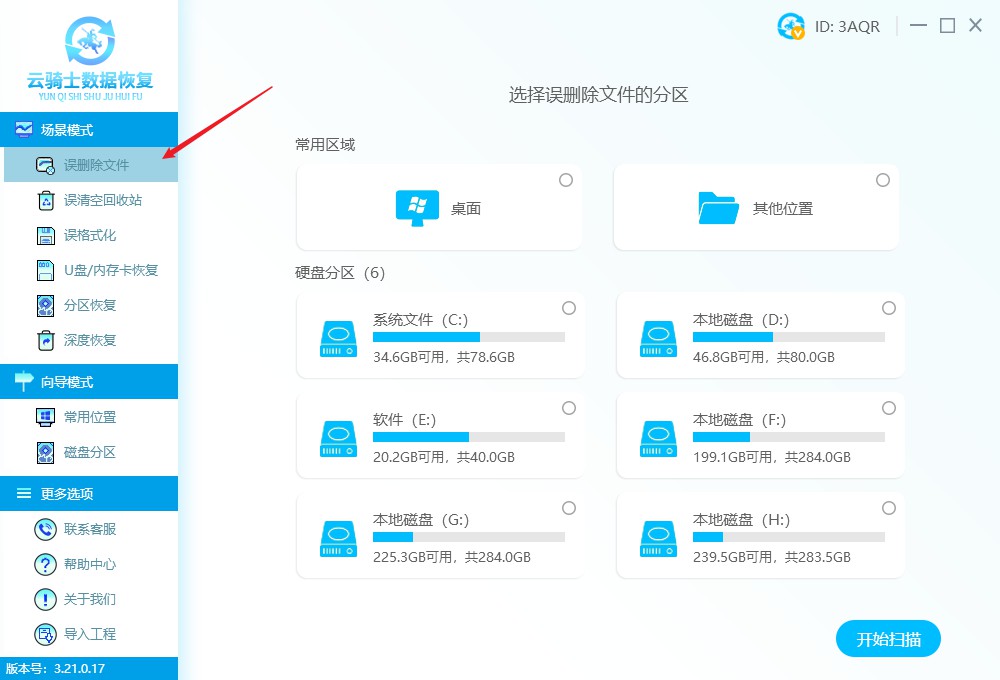
2、然后选择需要恢复照片所在的位置,如:丢失照片是在C盘,可直接勾选“C盘”并点击“开始扫描”。
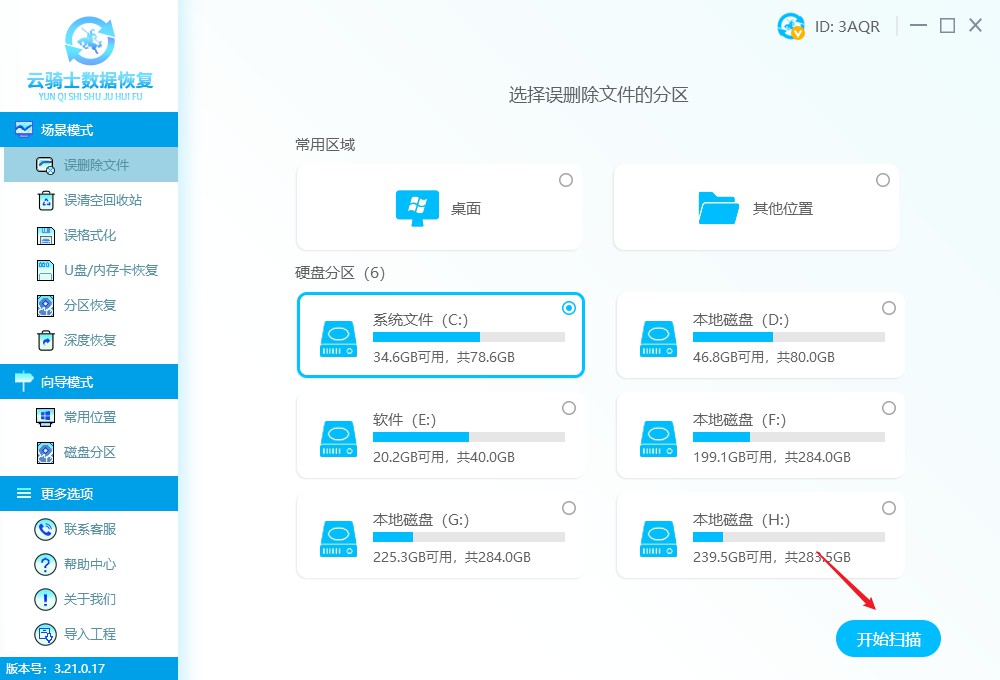
3、软件自动扫描结束以后,根据照片类型/大小/路径等找到需要恢复的照片,勾选后点击“立即恢复”。
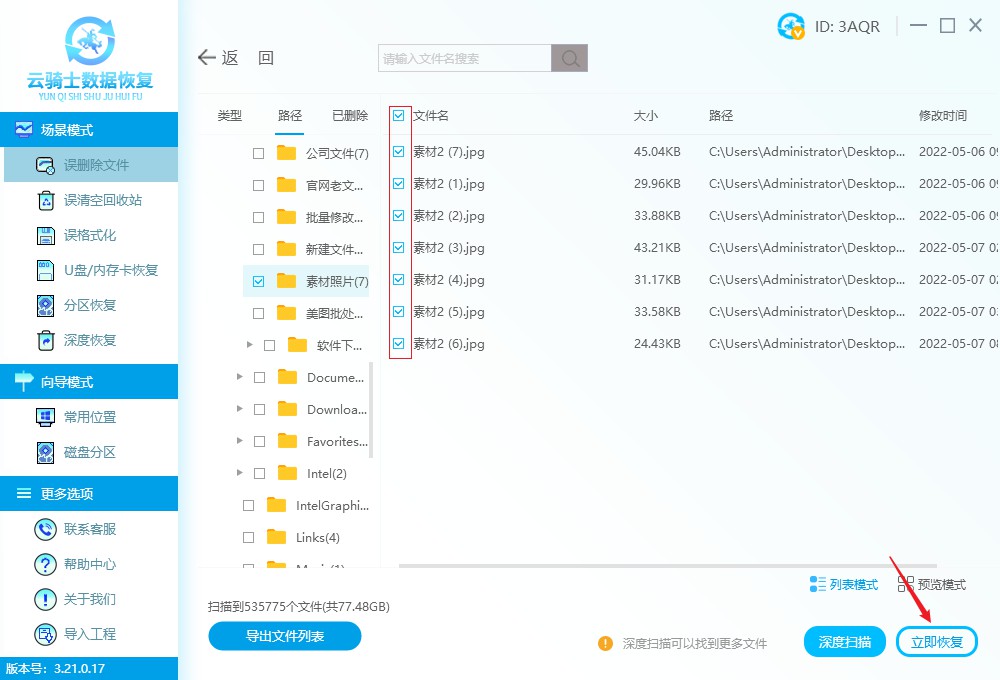
4、弹出选择路径窗口,将这些照片导出到其他磁盘中,点击“确定”后等待恢复成功进行查看即可。
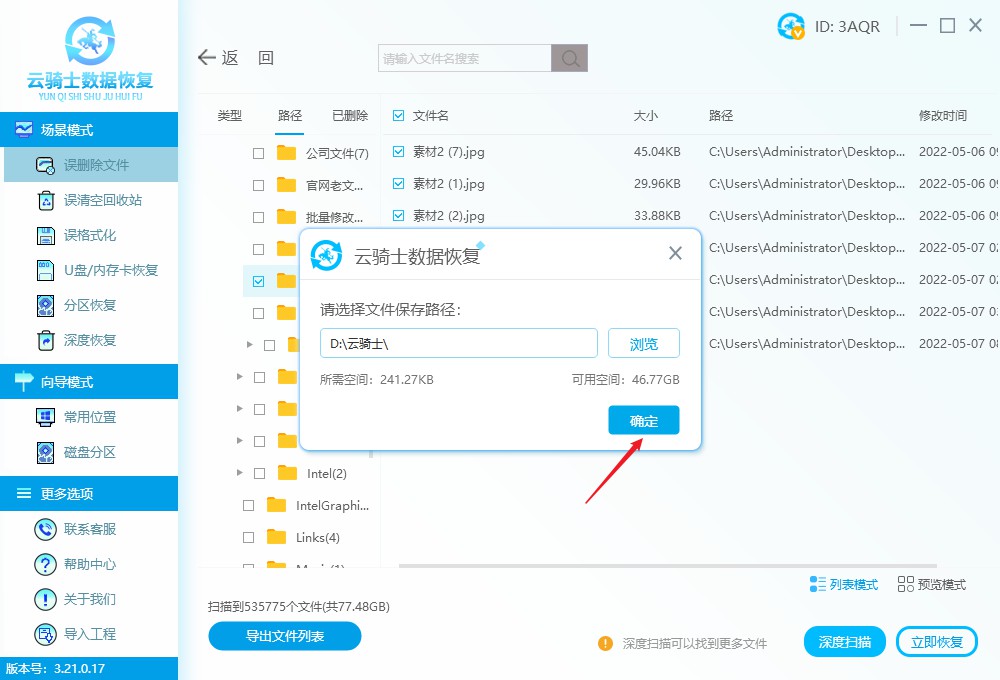
注意事项:
1、有时候可能是在导入过程中出现照片丢失,这时不是扫描电脑磁盘,而是应该扫描手机/相机内存卡。
2、如果你丢失照片所在磁盘是C盘,则不要将软件下载安装在C盘,要安装在C盘以外的磁盘中,如D盘、E盘等。
3、如果普通扫描功能无法成功找到照片,可使用“深度恢复”再次扫描,帮助找到更多可以恢复的照片数据。
总结
以上就是照片未备份的具体找回方法了,如果你也有同样的烦恼,不妨参考上面的教程把照片恢复回来。对于照片恢复,云骑士数据恢复软件会尽最大限度进行找回。



 粤公网安备 44140302000221号
粤公网安备 44140302000221号 